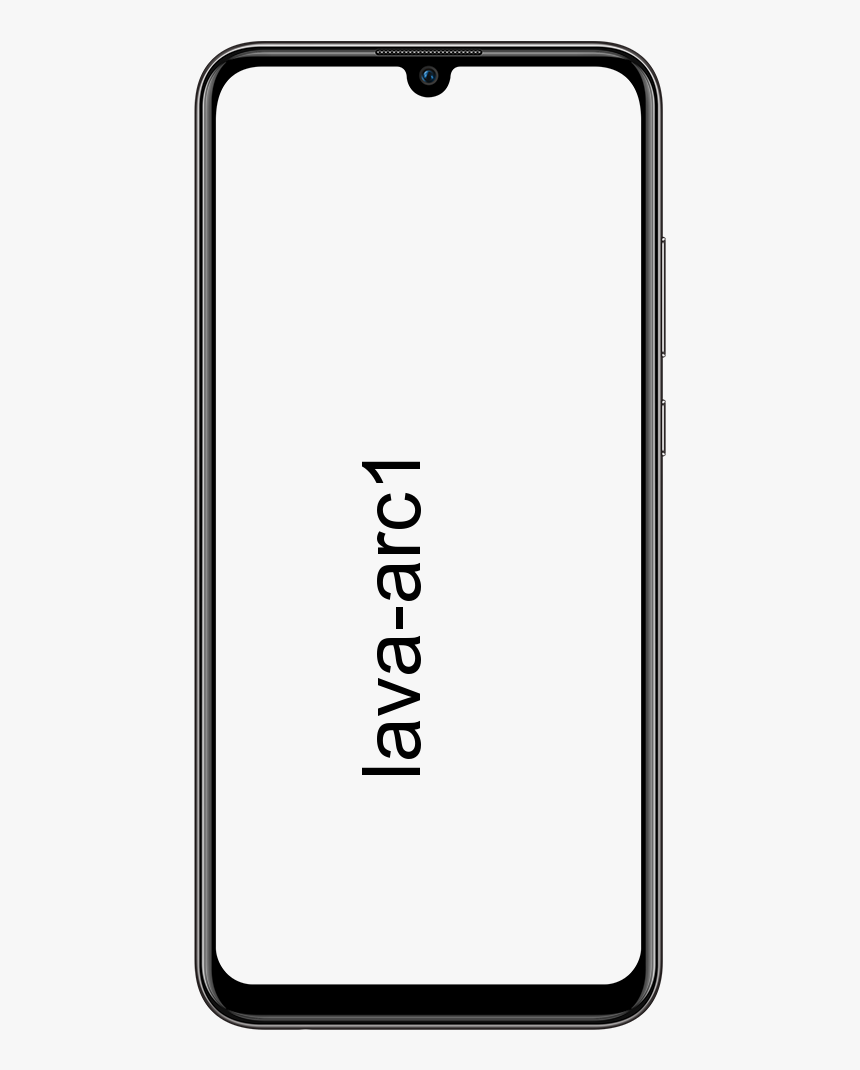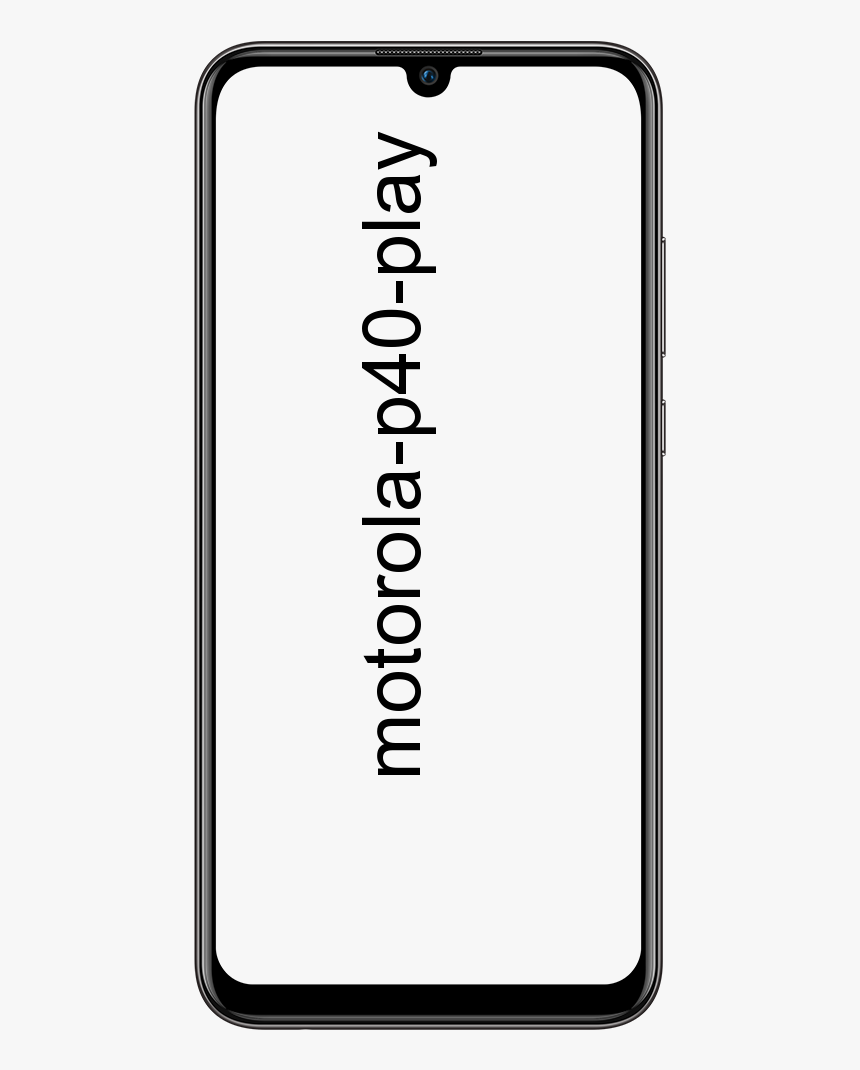Yükleme Sorunu Bekleyen Windows Güncellemesi Nasıl Onarılır
pencereler güncellemeler, otomatik olarak indirilecek ve aynı zamanda mevcut olduğunda yüklenecek şekilde ayarlanır. Yine de, bu ayarı özelleştirmek için bir seçeneğiniz var. Birçoğumuz Windows 10'da otomatik güncellemeyi nasıl devre dışı bırakacağımızı veya Windows 10 güncellemesini nasıl kapatacağımızı bilmiyoruz. İşte bu yazıda, bu ayarları değiştirmeye yardımcı olacağız. Bu yazıda, Yükleme Sorunu Bekleyen Windows Güncellemesinin Nasıl Onarılacağı hakkında konuşacağız. Hadi başlayalım!
Çoğu zaman 'Windows Update Yüklenmeyi Bekliyor' hata mesajlarını alıyoruz ve bunu nasıl düzelteceğimizi bilmiyoruz. Bu makale aynı zamanda bu 'Windows Güncelleme Yüklenmeyi Bekliyor' sorununu çözmenize de yardımcı olacaktır. Öyleyse, önce Windows 10 güncellemelerinin terminolojisini ve işlevlerini anlayalım.
Bazen Windows 10'unuzun Windows Update durumunda takılı kaldığını fark edebilirsiniz; bu durum Yükleme Beklemede, İndirmeyi Bekliyor, Başlatılıyor, İndiriliyor, Yükleniyor veya Yükleme Bekleniyor olarak görüntüleniyor. Bu gönderi, bu terimlerin gerçekte ne anlama geldiğini açıklıyor. Bu sorunla karşılaşırsanız, işte bu sorunu çözmek için yapabilecekleriniz.
birden çok mesajı sil uyumsuzluk
Tüm Windows Update aşamalarının bir durumu vardır. Ancak, normal koşullar altında görüntülenebilirler, güncelleme işlemi takılı kaldığında görüntülenirler. Bunun nedeni bilgisayardaki ayarlardan veya kullanıcının seçiminden kaynaklanıyor olabilir. Görebileceğiniz Windows Update durumu türleri şunlardır:
- İndirme Bekleniyor
- İndiriliyor
- Yükleme bekleniyor
- Yükleme bekleniyor
- Başlatılıyor
- Yükleniyor.
1) Windows Güncelleme İndirmeyi Bekliyor
Windows 10 artık kullanıcısına bilgisayarınız için bir güncelleme olduğunu bildirmeyi teklif ediyor. Kritik bir güvenlik güncellemesi olmadığı sürece, güncellemeyi fiilen indirmeyecektir.

Sorunu düzeltin:
Güncellemeleri indirmeye başlamak için indirme düğmesine manuel olarak dokunmalısınız.
Ancak, bunu otomatik indirme olarak değiştirmek ve ayrıca Windows'un aşağıdakilerden herhangi birini yapmasını istiyorsanız, Grup İlkesi ayarlarınızı yapılandırabilirsiniz:
- İndirme ve otomatik yükleme için bildir
- Otomatik indir ve kurulum için bildir
- Otomatik olarak indirin ve kurulumu planlayın
- Yerel yöneticinin ayarı seçmesine izin ver
İndirme işleminin arka planda gerçekleşebilmesi için ikinci seçeneği seçin ve ayrıca kurulumu hakkında bilgilendirileceksiniz.
Bu ayar ayrıca, yüklemeyi tamamlamak için yükleme gün ve saatinizi planlamanızı da sağlar. Ayrıca, işinizin olmadığı belirli günlerde güncelleme yapmanıza olanak tanıyan belirli bir günde yüklemeyi de seçebilirsiniz.
Buna neden olabilecek ek bir neden daha var - Ölçülü bağlantı. Ölçülü bağlantı olarak işaretlenen geniş banda bağlıysanız, güncellemeyi indirmeyecektir. Ancak, Ölçülen bağlantı sorunundan net bir şekilde bahsedilecektir. Ölçülü bağlantı durumunu şu şekilde değiştirebilirsiniz.
2) Windows Güncelleme Durumu İndiriliyor
Bu, Windows Update sunucularına bağlı olduğu ve indirmeyi başlattığı anlamına gelir, ancak herhangi bir yüzde uzun süre takılı kalırsa, o zaman orada bir sorunumuz var demektir. Genellikle güncellemelerin indirilmesi uzun sürmez, ancak bilgisayarınızdaki Yazılım Güncelleme klasörlerinde veya belki Windows Update hizmetinde bir sorun varsa takılabilir.

Bu sorunu düzeltin:
Bu nedenle, Windows Update Hizmetini, BITS hizmetini yeniden başlatmanız ve ayrıca Yazılım Dağıtımı klasörünün içeriğini silmeniz gerekir. Ayrıca TrustedInstaller hizmetini de doğru şekilde yapılandırmanız gerekecektir.
3) Windows Update durumu Yükleme bekleniyor
Pencerelerin güncellemeyi indirmeyi tamamladığını ve yüklenmesini beklediğini görebilirsiniz. Bir güncellemenin bekleme aşamasına geçmesinin birden fazla nedeni olabilir.
- Manuel yeniden başlatma gerekli
- Aktif Saatler
- Grup İlkesi Ayarları
Bu sorunu düzeltin:
Aslında bu sorunu çözmek çok kolay. İlk seçenek, devam ettiğiniz ve ardından güncellemeyi manuel olarak yüklediğiniz yerdir. Bunu yapmak istiyorsanız bilgisayarınızı yeniden başlatmanız yeterlidir.
İkincisi, klasik bir senaryodur. Bilgisayarınızı Aktif Saatler içinde kapatırsanız, güncellemeleri asla yüklemeyecektir. Yani ya Aktif Saatleri değiştirmeniz ya da manuel olarak yüklemeniz gerekir.

Üçüncü şey, Grup İlkesi Ayarını kullanmaktır - Otomatik Güncellemelerin anında kurulmasına izin verin.
- İlk olarak yazın gpedit.msc Grup İlkesi Düzenleyicisini açmak için.
- Ardından Bilgisayar Yapılandırması> İlkeler> Yönetim Şablonları> Windows bileşenleri> Windows Update'e gidin.
- Şimdi izin ver politikasını bulun Otomatik Güncellemeler anında kurulum.
- Açmak için iki kez dokunun ve ardından etkinleştirin.
Durum Etkin olarak ayarlandığında, Otomatik Güncellemeler bu güncellemeleri indirildiklerinde ve yüklemeye hazır olduklarında hemen yükler.
Otomatik Güncellemeler ilkesini Yapılandırmak ve etkin tutmak isteyip istemediğinizden emin olmalısınız.
4) Windows Update durumu Yükleme bekleniyor
Bu, belirli bir koşulun tam olarak doldurulmasını beklediği anlamına gelir. Bunun nedeni, beklemede olan önceki bir güncelleme olması veya bilgisayarın Aktif Saatler olması veya yeniden başlatmanın gerekli olması olabilir.
not 4 tmobile rom

Güncelleme o yerde günlerce kalırsa, kesinlikle bir düzeltmeye ihtiyacı var. Aşağıdakileri deneyin-
- Bekleyen başka bir güncelleme olup olmadığını kontrol edin, Varsa, önce yüklemeniz gerekir.
- Aktif Saatleri devre dışı bırakarak durumun aynı kalıp kalmadığını kontrol edin.
- Şimdi Windows Update Hizmetini yeniden başlatın. Komut isteminde yazmanız gerekir
- net stop wuauserv
- regsvr32% windir% system32 wups2.dll
- net başlangıç wuauserv
- Ardından Windows Update Sorun Giderici'yi çalıştırın.
5) Windows Güncelleme Durumu Başlatma
Bu, Windows Update işleminin güncellemeyi yüklemeye ve her türlü gereksinim için hazırlanmaya başladığı anlamına gelir. Depolama alanını, bağımlı dosyaları ve daha fazlasını kontrol etmeyi içerebilir.
Bu sorunu düzeltin:
Güncelleme durumu, Başlatma'da birkaç gün kalırsa, hatayı çözmek için bu ipuçlarını izlemeniz gerekir.
- Windows'u yeniden başlatın ve ardından yukarıda belirtildiği gibi Windows Update hizmetini yeniden başlatın.
- Windows Ayarları'nı açın ve Güncelleme ve Güvenlik> Sorun Giderme> Windows Güncelleme'ye gidin. Çalıştır
- Herhangi bir bozulmayı düzeltmek için SFC ve DISM komutunu çalıştırın.
- SoftwareDistribution'ı ve ayrıca Catroot2 klasörünü temizleyin. Bunu yaptığınızda indirme işlemi yeniden başlayacaktır.
6) Windows Update Durumu Kuruluyor
Bu, tüm hazırlıkların yapıldığı ve Windows Update sisteminin şu anda güncellemeyi yüklediği anlamına gelir. Yüzde ile birlikte bir ilerleme çubuğu görmelisiniz.
Bu sorunu düzeltin:
Durum uzun süredir kuruluyorsa, aşağıdakiler dışında yapabileceğiniz pek bir şey yoktur:
vlc, aacs kod çözme için kitaplığa ihtiyaç duyar
- SoftwareDistribution'ı ve ayrıca Catroot2 klasörünü temizleyin. Bilgisayarı yeniden başlatın ve güncellemeyi tekrar indirmeye başlayacaktır.
- Aşağıdaki komutları aynı sırayla yürüterek Windows Update, BITS ve CryptSvc hizmetlerini yeniden başlatın.
- net stop wuauserv
- net stop cryptSvc
- Sonra net stop bitleri
- net stop msiserver
- net başlangıç wuauserv
- Sonra net start cryptSvc
- net başlangıç bitleri
- net başlangıç msiserver
- Şimdi Windows Update bileşenlerini manuel olarak sıfırlayın.
Windows Güncellemeleri Manuel Olarak Yüklensin mi?
Windows 10 güncellemelerini manuel olarak yüklemek istiyorsanız, aşağıdaki adımları izlemeniz gerekir.
'Başlat' düğmesine dokunun ve 'Ayarlar' seçeneğine gidin. 'Güncelleme ve Güvenlik' i tıklayın ve 'Windows Güncelleme' altında, 'Güncellemeleri kontrol et' seçeneğine dokunun. Bekleyen herhangi bir Windows Yükle güncellemesi varsa, bunlar indirilecek ve ayrıca PC'nize yüklenecektir.
Sonuç
Pekala, hepsi bu kadar millet! Umarım bu makaleyi beğenirsiniz ve sizin için yararlı bulursunuz. Bize geri bildiriminizi verin. Ayrıca bu makaleyle ilgili başka sorularınız varsa. O zaman aşağıdaki yorumlar bölümünde bize bildirin. Sana kısa zamanda geri dönüş yapacağız.
İyi günler!
Ayrıca Bakınız: Realtek HD Audio Manager'ı Windows'ta Yeniden Yükleme